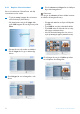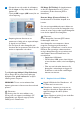User manual
17
Så här använder du din PhotoFrame
6
• Gå ner för att välja media du vill kopiera.
• Gå till höger att välja vilket album du vill
kopiera till.
• Tryck på OK knappen (OK button) för att
starta kopiering.
7
• Kopieringskärmen försvinner när
processen är färdig och en anpassad kopia
är lagrad inuti valt album.
• Du kan flytta till andra fotografier och
fortsätta den här processen tills all kort du
önskar är kopierade i valt album.
Tryck Spela upp bildspel (Play Slideshow)
för att lämna den här menyn och spela upp
bildspelet. Eller gå till vänster för att flytta
tillbaka genom menyerna.
VARNING: Ta inte ut minneskorten före
kopieringsskärmen är försvunnen efter avslutad
process.
Observera:
När läsning sker från ett mediakort t.ex.
SD kort, kan två mappar (two folders) (PC
Mapp(Folder) och Kamera mapp (Camera
Folder))visas i PhotoFrame .
PC Mapp (PC Folder): Är kombinationen
av alla kort kopierade från en PC till ett
minneskort. (Endast formatet JPEG är
identifierat)
Kamera Mapp (Camera Folder): Är
kombinationen av alla bilder skapade av en
kamera.
Om ett varningsmeddelande som indikerar att
det inte finns utrymme för fler fotografier visas,
måste du ta bort några redan lagrade fotografier
innan du kan kopiera flera fotografier.
Observera:
Endast fotografier i formatet JPEG stöttas.
Undermappar stöds inte
Antal fotografier som accepteras i denna
mapp kan vara begränsat beroende på
begränsningar i PhotoFrame ’s interna minne.
Därför, är det synnerligen rekommenderat
att lagra fotografierna på ett minneskort och
sedan kopiera dessa till PhotoFrame från
minneskortet.
• Koppla bort USB kabeln.
• För Windows 2000 system, kom ihåg att
ta bort hårdvara säkert, innan bortkoppling
sker.
• Efter ett antal sekunder, kommer alla
fotografier i rotkatalogen att läggas till i
PhotoFrame and the och rotkatalogen
kommer att tömmas.
4.4.2 Kopiera från en PC/Mac
1
Koppla USB kabeln från Photoframe till
PC/Mac som här ovan visas.
2
Photoframe kommer att visas som en
löstagbar skiva/enhet. Öppna disken och
öppna Katalogen för album (Album
directory).
3
Öppna mapp(arna) på din [c som innehåller
bilder som ska kopieras.
SVENSKA